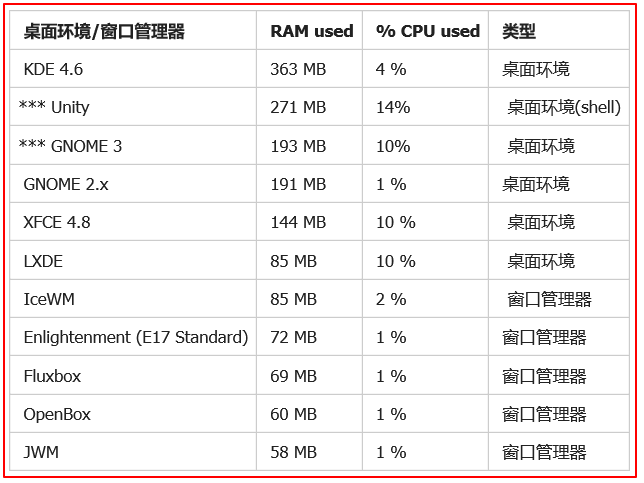为远程服务器Ubuntu系统安装图形界面
资源
在服务器上安装X2go服务器
安装这个
add-apt-repository命令apt-get install -y python-software-properties software-properties-common
添加PPA
apt-add-repository -y ppa:x2go/stable
更新包列表并安装
x2go服务器端apt-get updateapt-get install x2goserver x2goserver-xsession
安装XFCE图像界面
在安装XFCE桌面环境时,有可能会出错,原因是perl为系统使用zh_CN.UTF-8,但系统不知道zh_CN.UTF-8是什么东西,所以需要安装一个中文语言,系统就知道zh_CN.UTF-8了,这个时候perl就不会报错了
- apt-get install language-pack-zh-hans
- apt-get install xfce4
安装GNOME图像界面
apt-get install -y gnome
没有测试成功,似乎是不兼容的问题
安装MATE图像界面
apt-get install -y mate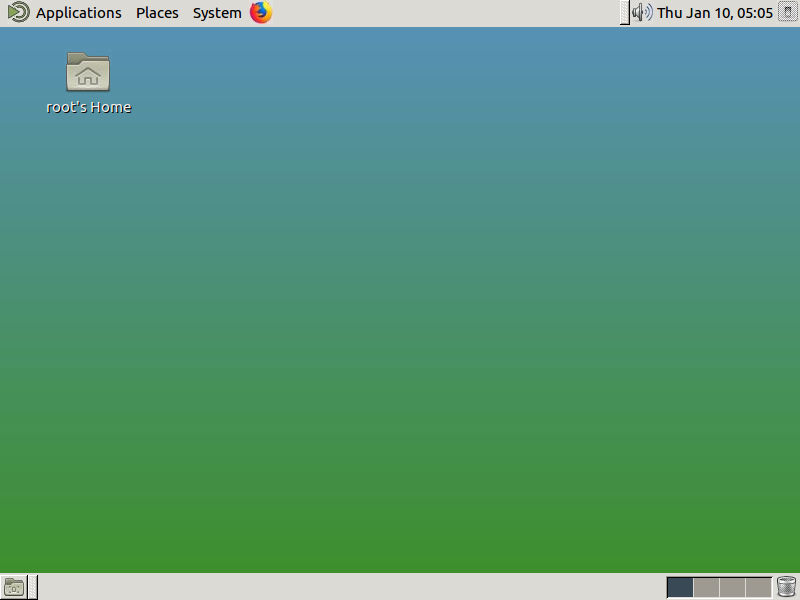
安装LXDE图像界面
apt-get install -y xorg lxde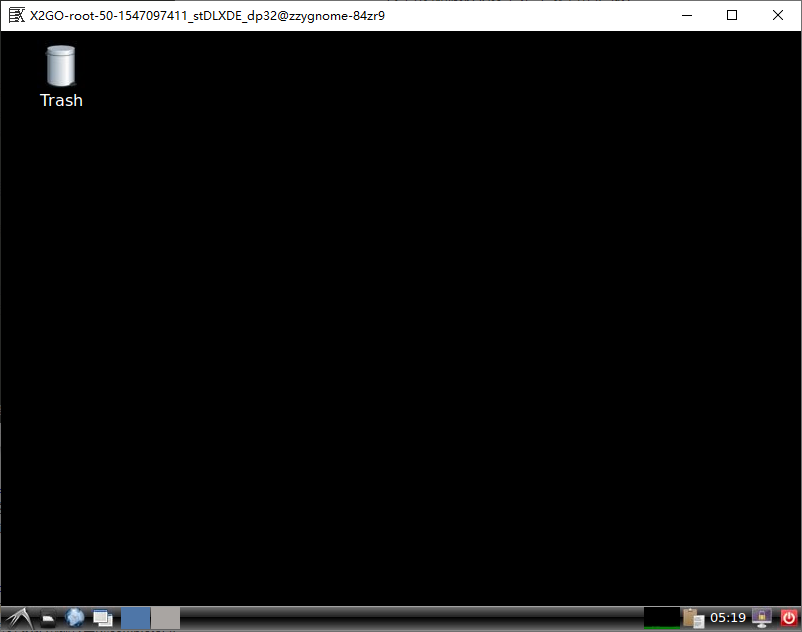
重要配置
开启远程连接时有可能会出现mesg: ttyname failed: Inappropriate ioctl for device错误,所以需要修改一下文件
- nano /root/.profile
- 把mesg n 替换成 tty -s && mesg n
在客户端上安装X2go客户端
MAC
- 安装
XquartzXQuartz
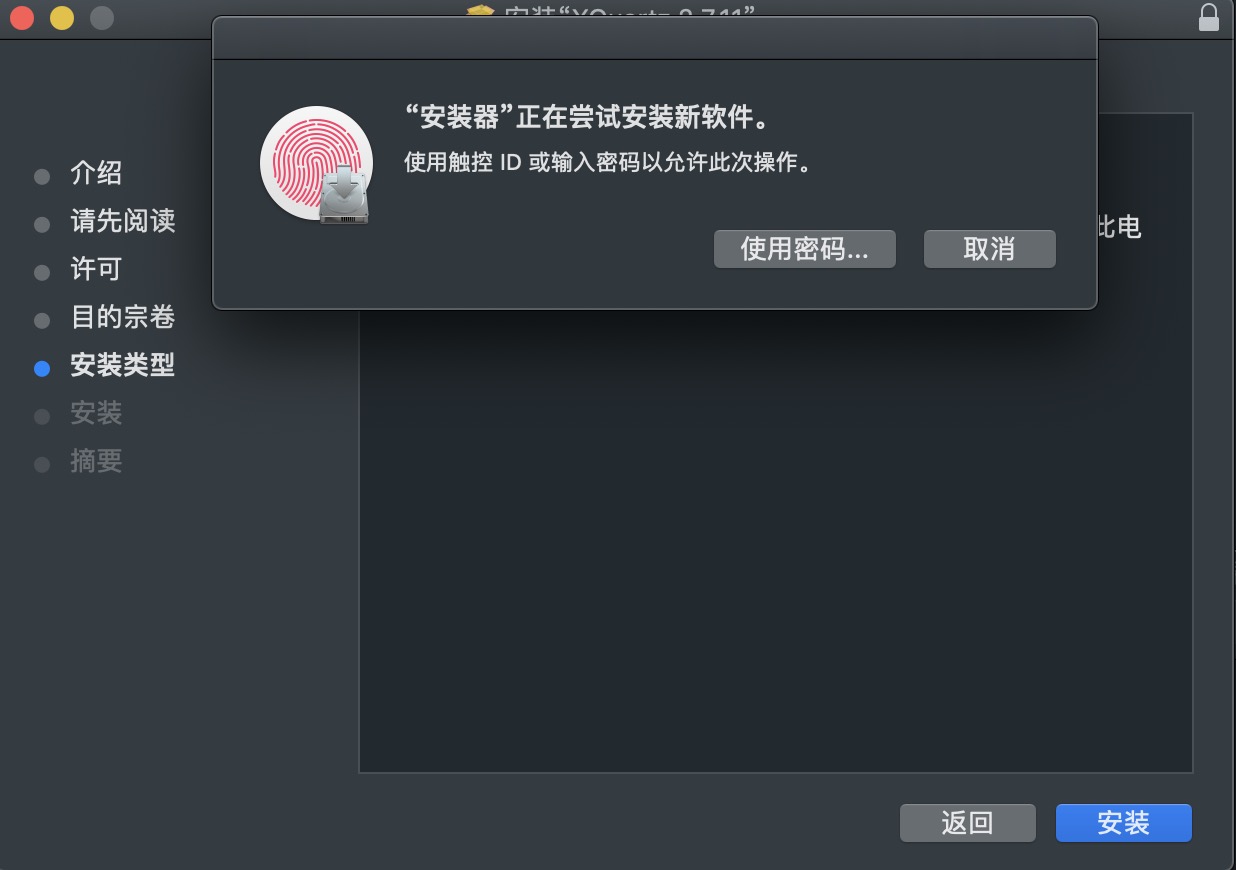
- 输入命令
echo "*VT100.translations: #override Meta <KeyPress> V: insert-selection(PRIMARY, CUT_BUFFER0) \n" > ~/.Xdefaults
安装
X2Go ClientX2Go Client打开客户端,设置连接
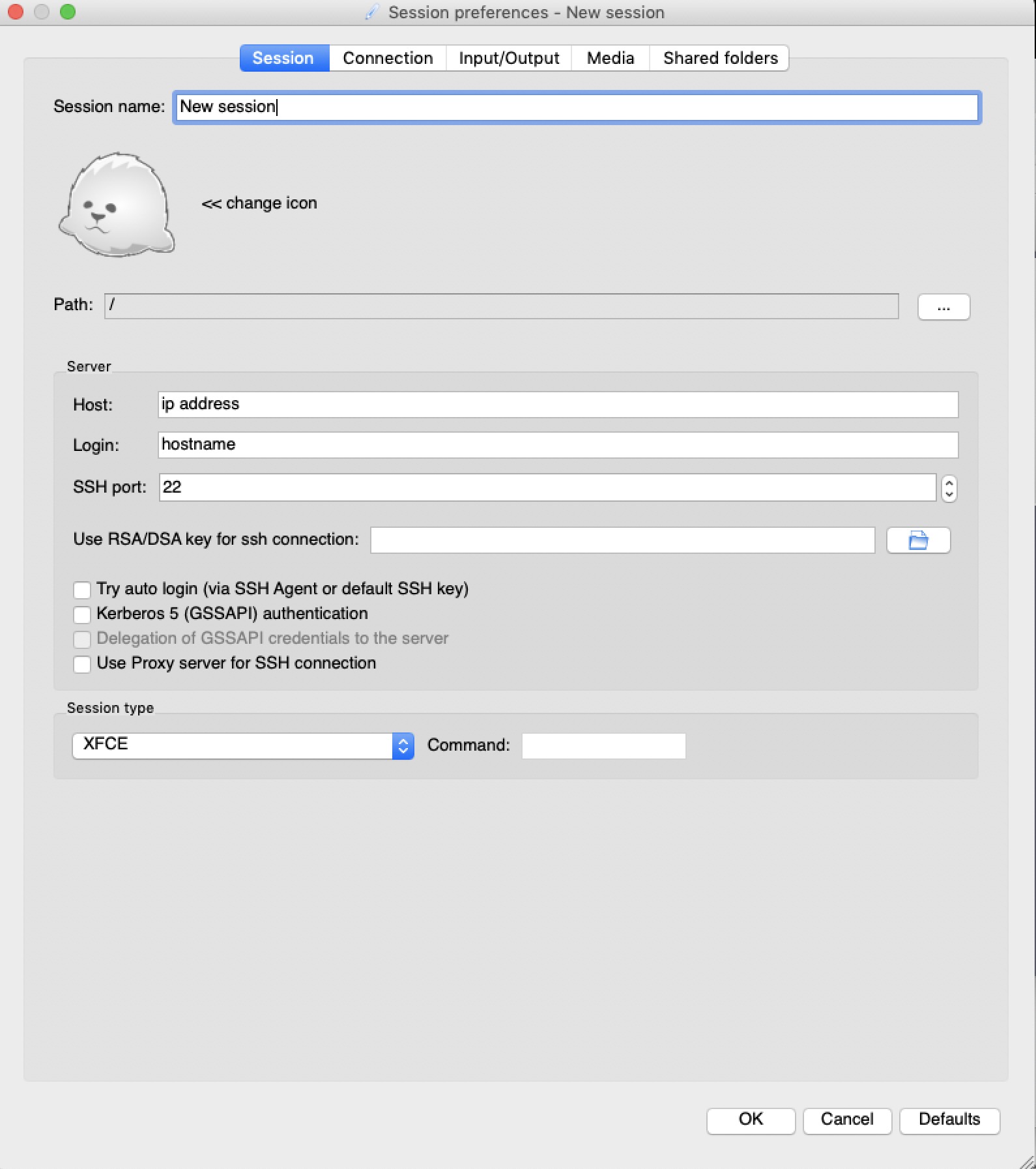
- 检查客户端设置,确保X11被正确引导
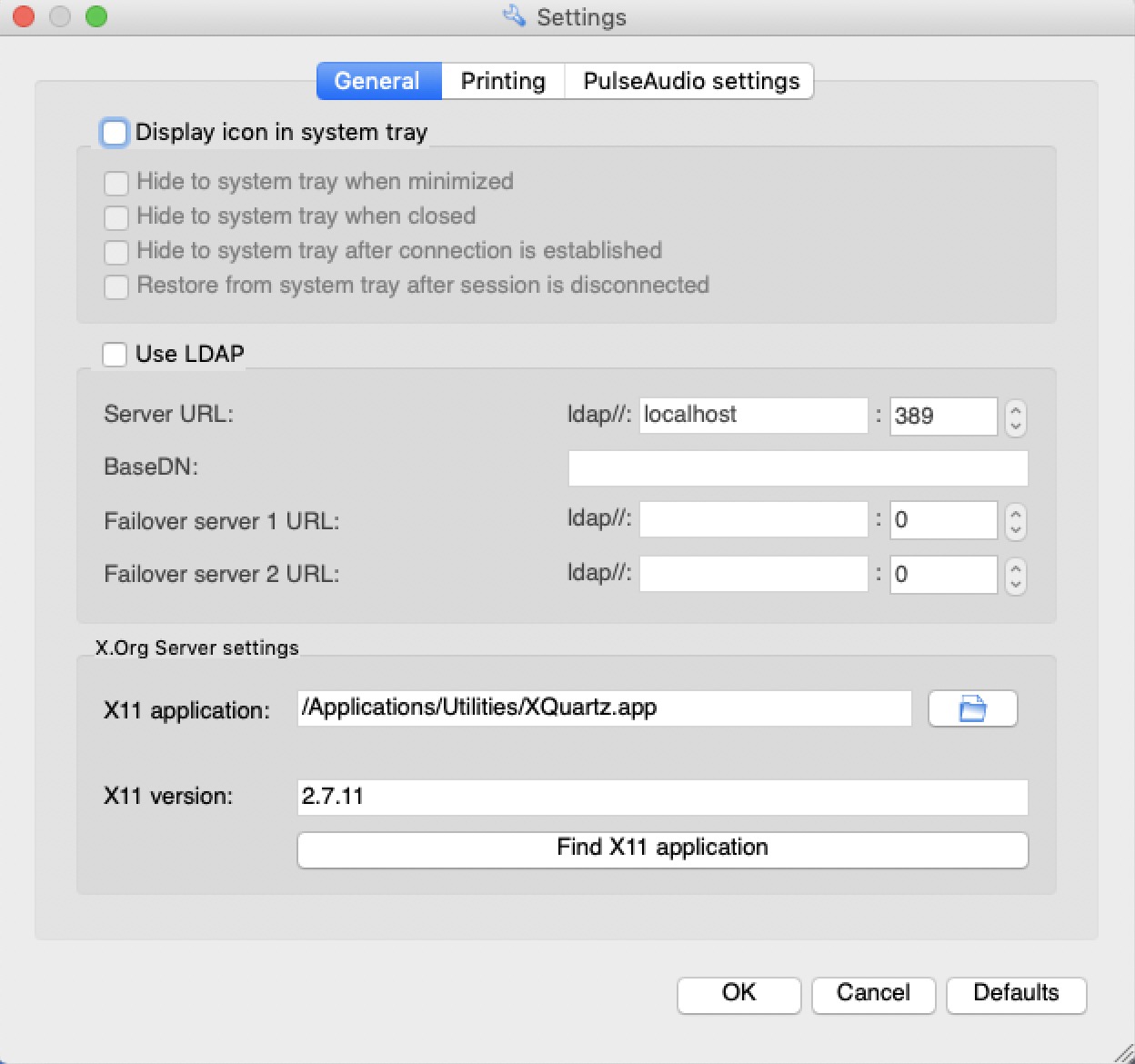
- 开始连接
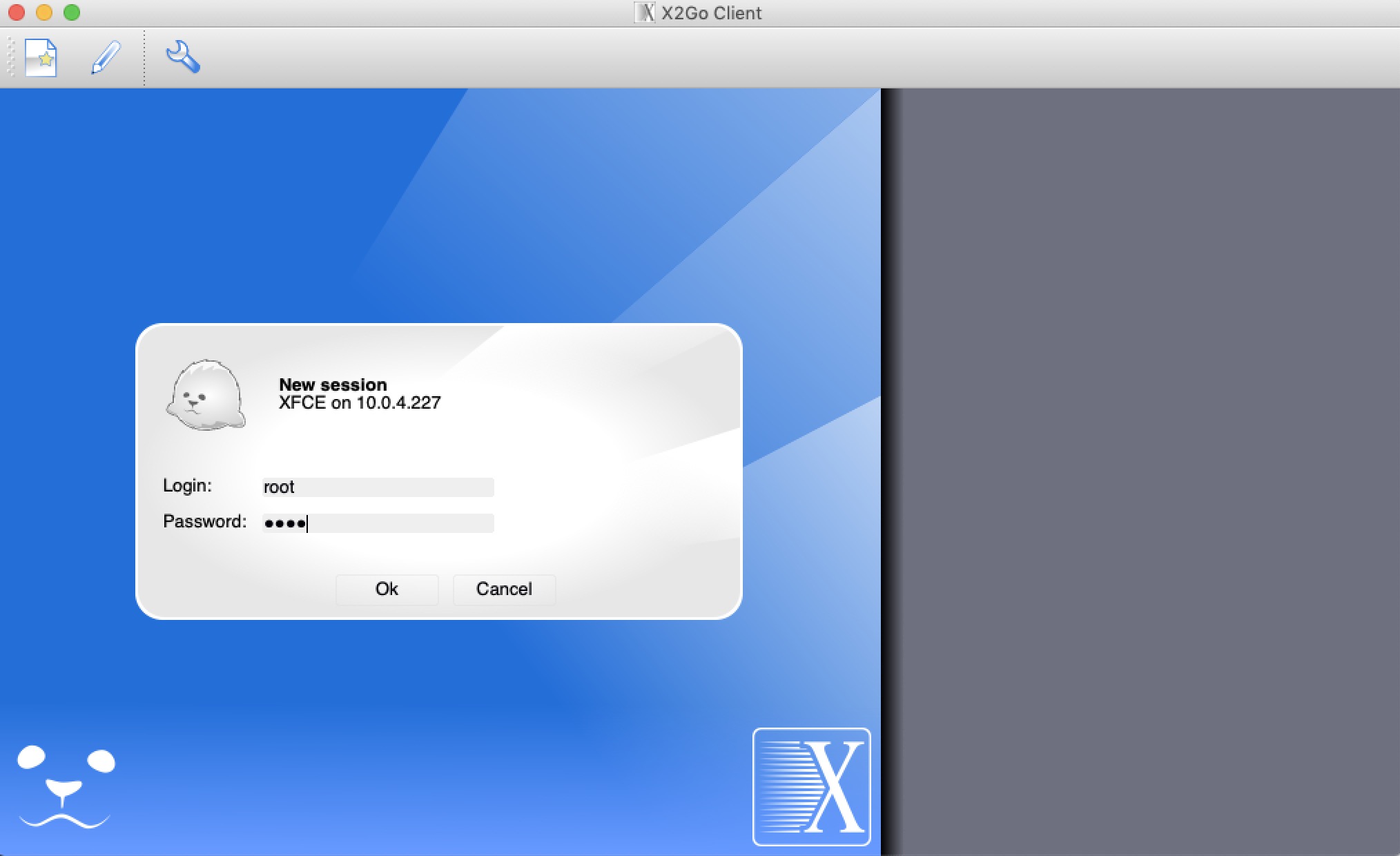
- 连接成功
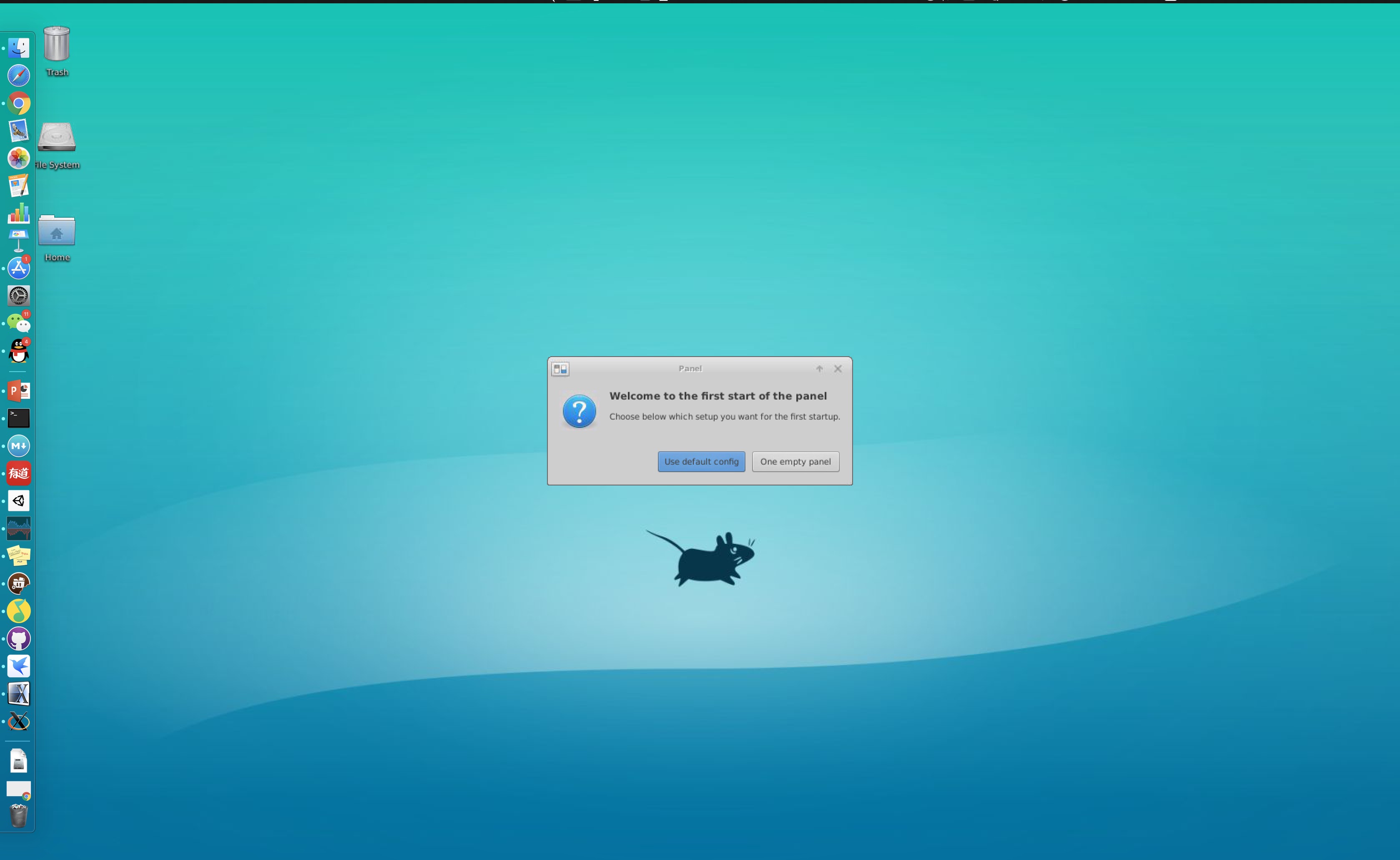
Windows
- 安装
x2goclientx2goclient
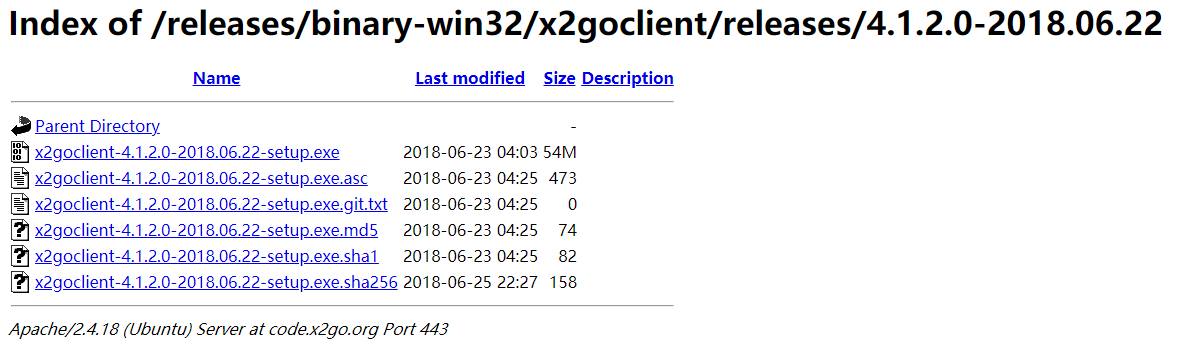
- 配置好之后连接成功
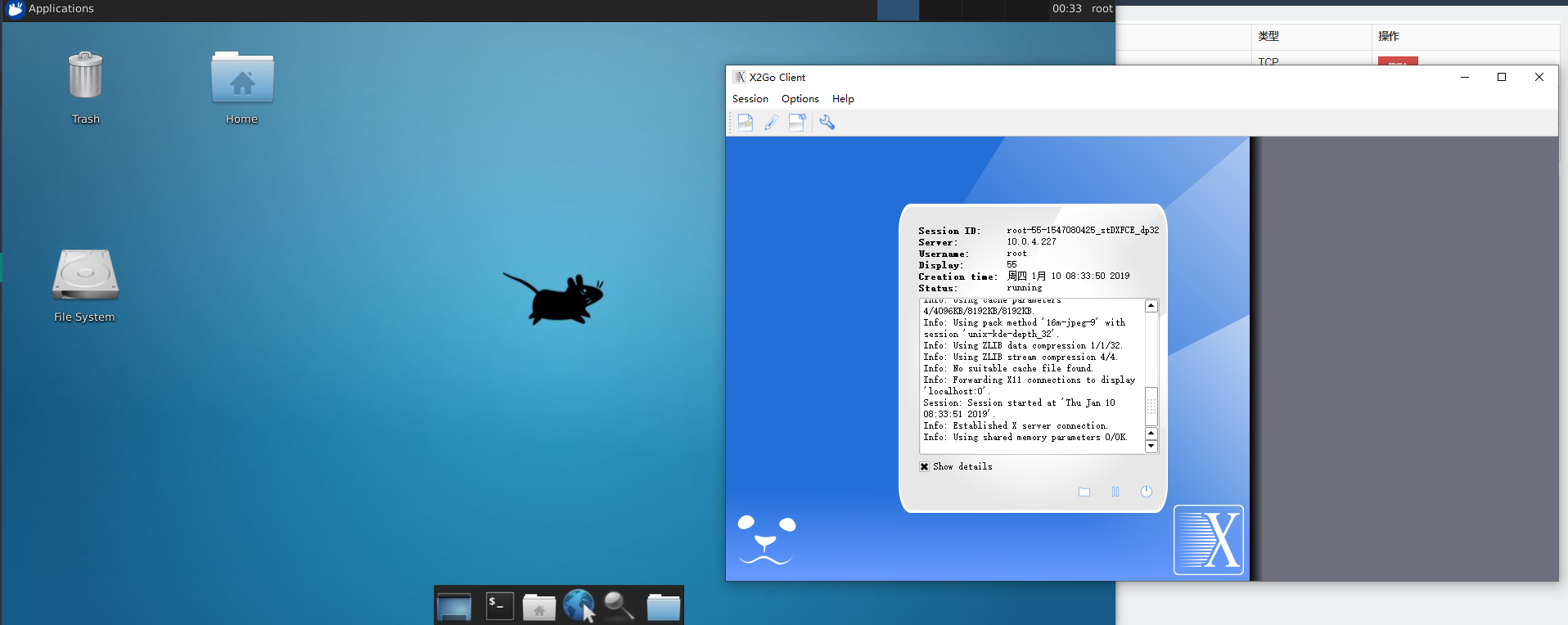
Linux下各种图像界面测评